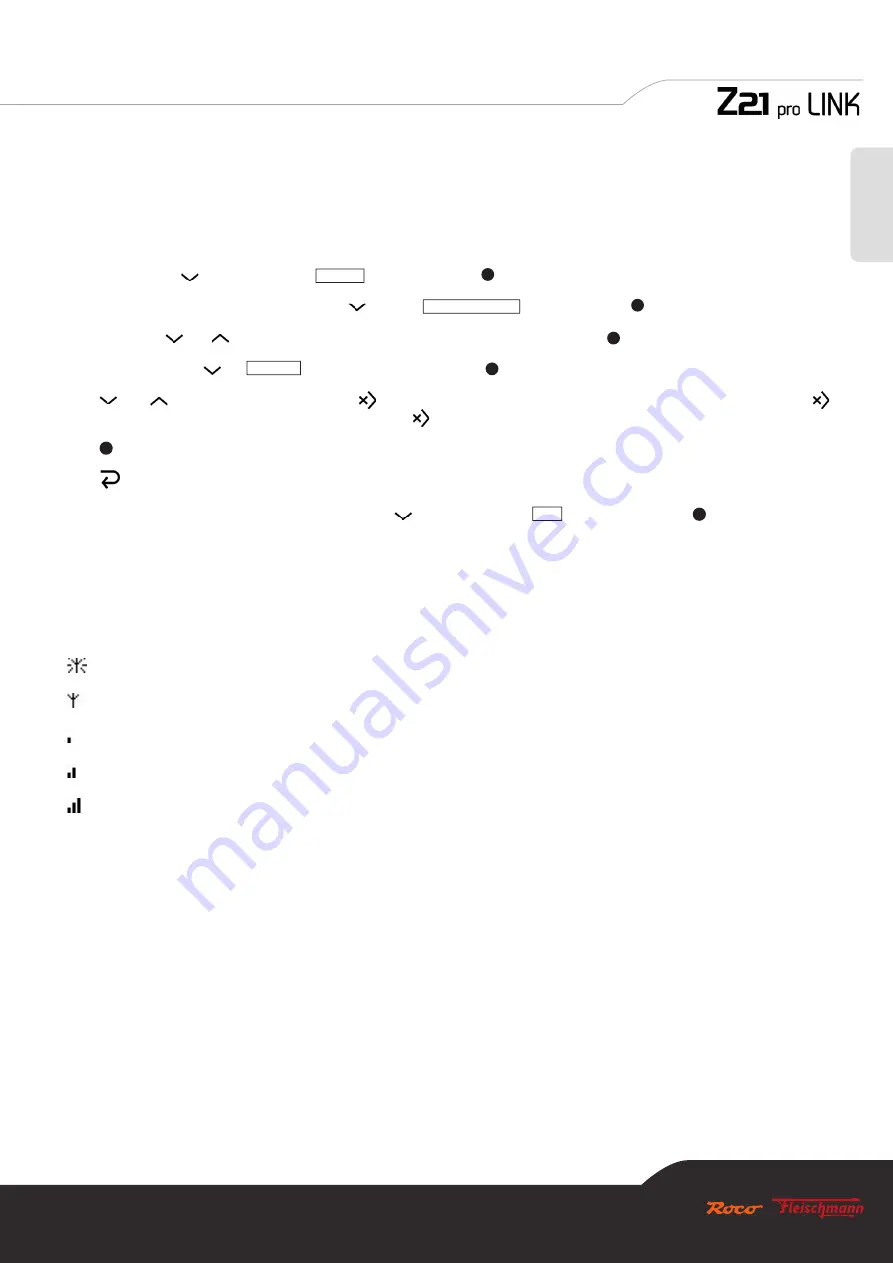
7
Deutsch
Z21 ist eine Innovation von ROCO und FLEISCHMANN
4. WLAN-Verbindung herstellen
1. Z21 pro Link mit dem mitgelieferten zLink-Kabel an dem zLink-fähigen Gerät anschließen. Danach das zLink-fähige Gerät an die Span-
nungsversorgung anschließen.
2. Alternativ kann der Z21 pro Link auch mit einem USB-Netzteil versorgt werden.
3. Gehen Sie mit der Taste auf das Menü
Wireless
und drücken sie die Auswahltaste.
4. Suchen Sie nach Netzwerken, indem Sie mit der Taste auf
Search Networks
gehen und mit der Auswahltaste die Suche Starten.
5. Wählen Sie mit und ihr Z21-WLAN-Netzwerk aus und bestätigen Sie anschließend mit .
6. Danach gehen Sie mit auf
Passwort
und starten Sie die Eingabe mit .
7. Mit
oder wählen Sie das Zeichen aus. Mit können Sie auf das nächste Zeichen wechseln. Mit einem langen Druck auf
könne Sie das Zeichen löschen oder durch Halten der Taste können alle nachstehenden Zeichen gelöscht werden.
8. Mit bestätigen Sie die Eingabe.
9. Mit
können Sie die Eingabe abbrechen, ohne zu speichern.
10. Wenn das Passwort fertig eingegeben ist, gehen Sie mit nach ganz unten auf
Write
und bestätigen Sie mit .
11.Wenn der Z21 pro LINK sich erfolgreich mit Ihrem Z21-WLAN-Netzwerk verbinden konnte, leuchtet die blaue LED auf und blinkt
langsam weiter.
Rechts in der Titelzeile wird der Verbindungsstatus wie folgt angezeigt:
Antenne blinkend:
Verbindung unterbrochen
Antenne permanent:
Verbindung schlecht
1 Signalstärkebalken:
Verbindung gut
2 Signalstärkebalken:
Verbindung sehr gut
3 Signalstärkebalken:
Verbindung hervorragend
Eine detaillierte Beschreibung aller verfügbaren Einstellungen und Optionen fi nden Sie in Kapitel 6.3 „Z21 pro LINK-Drahtlosnetzwerk
konfi gurieren“.






















